Operation Manual
Table Of Contents
- Table des matières
- Utilisation d'Intuos4
- Personnalisation
- Ouverture du panneau de configuration
- Présentation du panneau de configuration
- Paramètres du panneau de configuration
- Utilisation et personnalisation du menu radial
- Utilisation de la fonction de basculement entre écrans
- Utilisation de plusieurs outils
- Paramètres spécifiques à une application
- Dépannage
- Annexes
- Entretien de la tablette et des outils
- Remplacement de la pointe du stylet
- Désinstallation du logiciel
- Changement du mode de la tablette
- Installation de plusieurs tablettes
- Options avancées
- Optimisation du moniteur ExpressKeys
- Utilisation d'applications intégrées pour le contrôle de la tablette
- Utilisation de l'aérographe et de l'Art Marker en option
- Curseur de précision Intuos4
- Utilisation d'AutoCAD
- Possibilités relatives au stylet et à l'encrage numérique dans Windows Vista
- Caractéristiques du produit
- Caractéristiques générales des tablettes Intuos4
- Tablette Intuos4 S (modèle PTK-440)
- Tablette Intuos4 M (modèle PTK-640)
- Tablette Intuos4 L (modèle PTK-840)
- Tablette Intuos4 XL (modèle PTK-1240)
- Grip Pen Intuos4 (modèle KP-501E)
- Souris Intuos4 S (modèle KC-100)
- Aérographe Intuos4 (modèle KP-400E)
- Stylet encreur Intuos4 (modèle KP-130)
- Art Marker Intuos4 (modèle KP-701E)
- Stylet classique Intuos4 (modèle KP-300E)
- Curseur de précision Intuos4 (modèle ZC-210)
- Informations sur le produit
- Commande de pièces et accessoires
- Autres pièces et accessoires
- Interférences radio et télévision
- Précautions
- Licence et garanties (dans le monde entier à l'exception de l'Europe, de l'Afrique et du Moyen-Orient)
- Licence et garantie (Europe, Afrique et Moyen-Orient)
- Glossaire
- Index
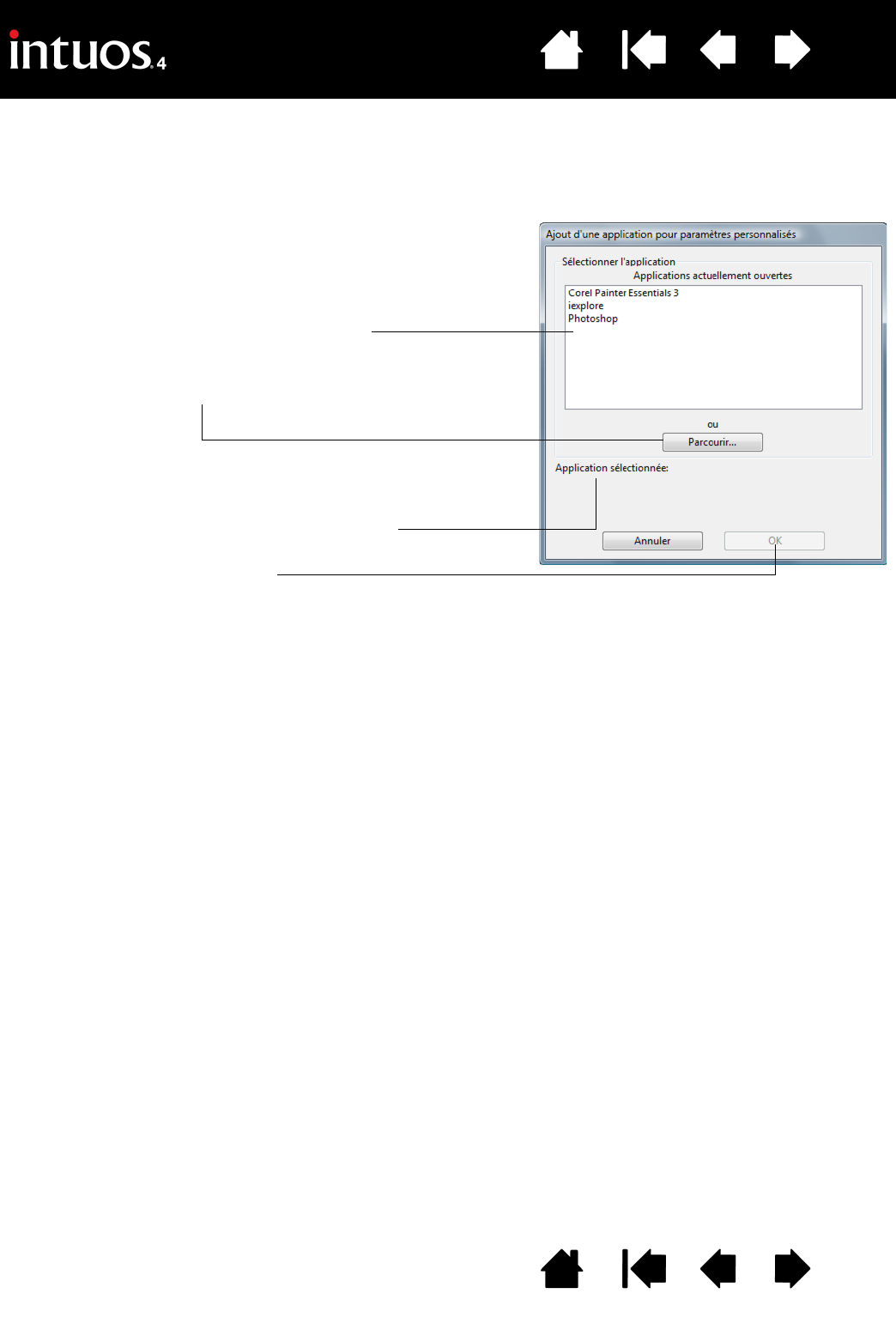
52
52
Index
Table des matières
IndexTable des matières
CRÉATION D'UN PARAMÈTRE SPÉCIFIQUE À UNE APPLICATION
Choisissez d'abord la tablette et l'outil pour lesquels vous souhaitez créer ce paramètre spécifique. Ensuite,
cliquez sur le bouton [ + ] de la liste des
APPLICATIONS pour afficher la boîte de dialogue AJOUT D'UNE
APPLICATION POUR PARAMÈTRES PERSONNALISÉS.
Une fois l'application ajoutée, son icône s'affiche dans la liste des
APPLICATIONS quand l'outil correspondant
est sélectionné dans la liste des
OUTILS. Sélectionnez l'application, puis personnalisez les paramètres de
l'onglet du panneau de configuration par rapport à votre outil et à l'application sélectionnée.
Une fois les paramètres spécifiques à une application créés, les applications n'ayant pas été personnalisées
de cette manière utilisent les paramètres d'outil de A
UTRES.
Conseil : personnalisez tout d'abord les paramètres d'une application. Lorsque vous maîtriserez le
processus, vous pourrez créer d'autres paramètres spécifiques à une application.
Choisissez l'une des deux méthodes de sélection d'une
application :
• Ouvrez l'application pour laquelle vous souhaitez
créer des paramètres personnalisés, puis
sélectionnez cette application dans la zone
A
PPLICATIONS ACTUELLEMENT OUVERTES.
• Utilisez la fonction P
ARCOURIR pour sélectionner le
fichier exécutable d'une application installée sur votre
ordinateur.
Votre sélection est ajoutée dans la zone A
PPLICATION
SÉLECTIONNÉE dans laquelle le nom de l'application
sélectionnée s'affiche.
Cliquez sur OK pour terminer.
Remarque : si deux programmes portent le même nom,
ils partageront les mêmes paramètres personnalisés.










